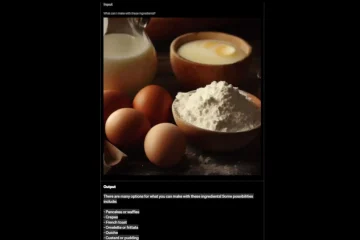Plagiaat is het overnemen van de inhoud van iemand anders en deze laten doorgaan voor uw eigen inhoud. Het maakt niet uit of je het bewust doet of niet. Schrijvers, studenten en onderzoekers moeten allemaal heel voorzichtig zijn om plagiaat te voorkomen. U kunt plagiaatproblemen voorkomen door te leren hoe u op plagiaat kunt controleren in Google Documenten.
Docenten gebruiken verschillende apps en add-ons om ervoor te zorgen dat het werk van hun leerlingen plagiaatvrij is. Maar dat betekent niet dat je de woorden van iemand anders niet kunt gebruiken om een idee of gedachte uit te drukken. Je moet alleen weten hoe je citaten op de juiste manier gebruikt. Je kunt de tekst zelfs parafraseren en herschrijven, zolang je je bronnen maar vermeldt.
Inhoudsopgave 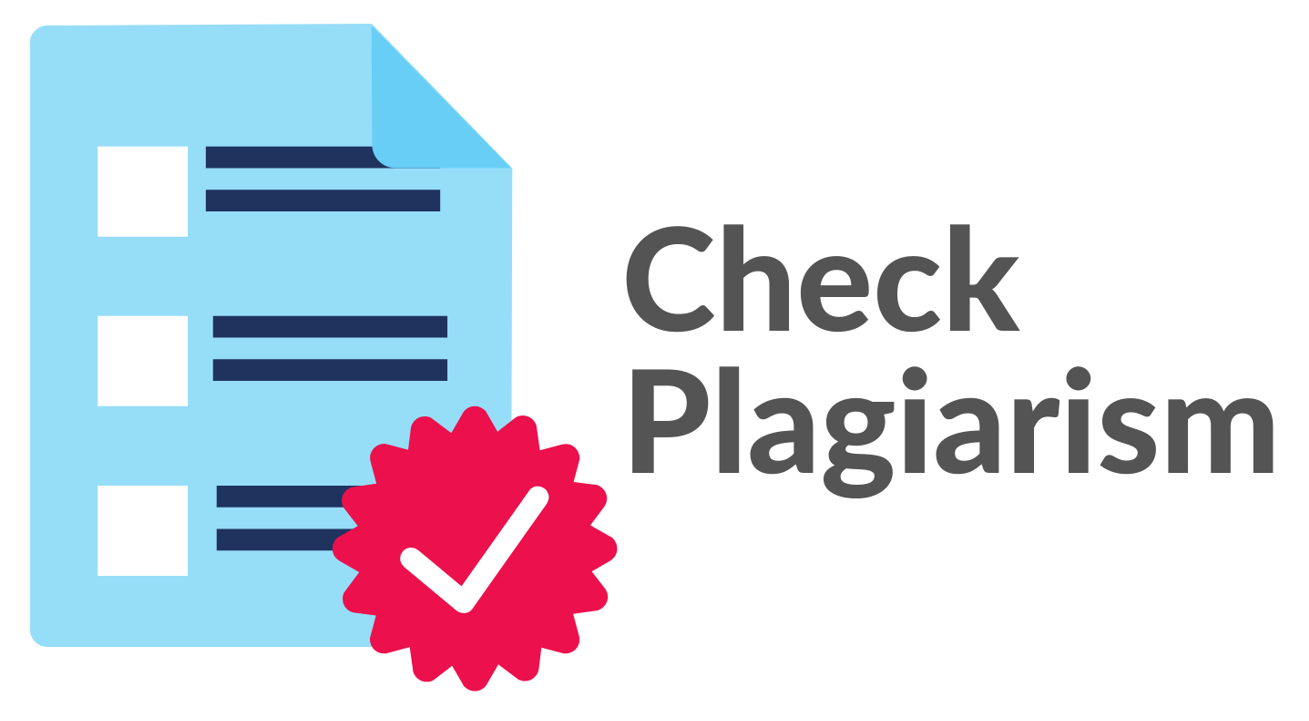
Dat gezegd hebbende, hier zijn de beste manieren om een Google-document te controleren op geplagieerde inhoud.
Voer originaliteitsrapport uit in Google Documenten
Deze functie is beschikbaar voor leerlingen en docenten die Opdrachten gebruiken, de app van Google voor leerbeheer. Het wordt meestal gebruikt in combinatie met Google Classroom of Google Workspace. De leerlingen die het Originaliteitsrapport willen gebruiken, hebben alleen een Google-account nodig. Deze functie moet echter door de docent worden ingeschakeld.
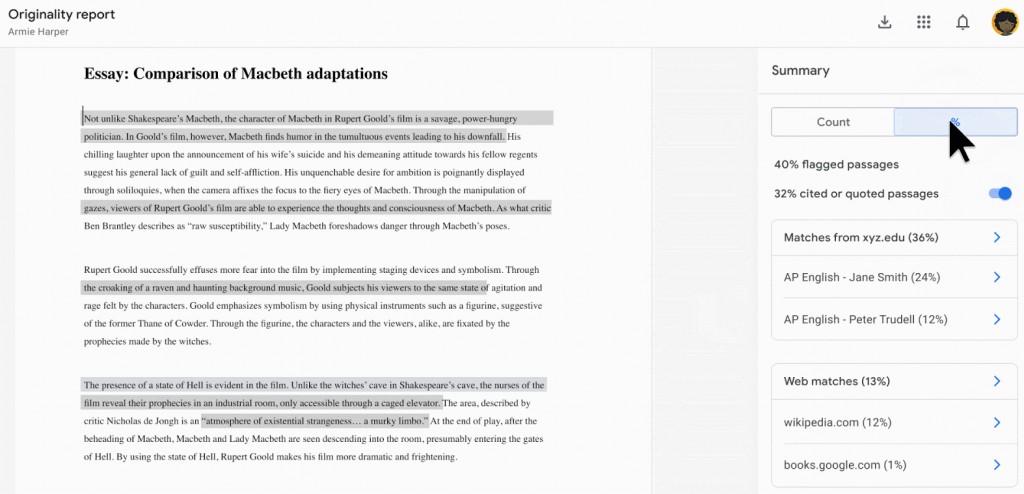
Originaliteitsrapport vergelijkt uw Google-documenten automatisch met alle boeken en webpagina’s op internet. U kunt maximaal 5 rapporten op één opdracht uitvoeren en het document mag niet groter zijn dan 2 MB. Je docent kan de originaliteitsrapporten die je uitvoert niet zien, en jij kunt de rapporten die ze uitvoeren niet zien.
Houd er rekening mee dat als je de functie Originaliteitsrapportage niet in je Opdracht kunt zien, je docent deze niet heeft ingeschakeld.
Gebruik Grammatica
Grammarly is een hulpmiddel dat vaak wordt gebruikt door studenten, schrijvers, redacteuren en andere professionals die hun geschreven werk grammaticaal correct moeten hebben. Het controleert niet alleen op grammatica-en spelfouten, maar geeft ook suggesties om uw document gemakkelijk leesbaar te maken.
Je kunt Grammarly ook gebruiken voor de plagiaatdetectiefunctie. Maar hiervoor heb je een Grammarly Premium-abonnement nodig. Sommige studenten vinden de prijs voor de Premium-versie van Grammarly te hoog, maar op het moment van schrijven is het $ 12 per maand.
Hier leest u hoe u Grammarly kunt gebruiken om op plagiaat te controleren:
1. Open het Google Docs-document dat u wilt controleren.
2. Ga naar Bestand, dan Downloaden en kies een geschikt formaat, meestal zou dit docx moeten zijn.
3. Open Grammarly in uw favoriete webbrowser en klik op Uploaden.
4. Zoek het geüploade document in de Grammarly-documentenlijst en selecteer het.
5. Grammarly voert spelling-en grammaticafoutencontroles uit, evenals plagiaatcontroles, waarbij uw document wordt vergeleken met verschillende bronnen die het online vindt.
Gebruik plagiaatcontrole-add-ons voor Google Documenten
Add-ons zijn kleine hulpmiddelen die uw Google Documenten-editor verbeteren. Er zijn verschillende add-ons die u kunnen helpen bij het maken van diagrammen, het schrijven van wiskundige formules of het controleren van uw document op plagiaat. Hier ziet u hoe u een plagiaatcontrole voor uw Google Documenten kunt installeren:
1. Open het document dat u wilt controleren.
2. Ga naar de werkbalk en zoek Extensies, klik op Add-ons en selecteer vervolgens Add-ons ophalen.
3. Er wordt een pop-upvenster geopend waarin u naar een geschikte add-on kunt zoeken. Typ”Plagiaat”in de zoekbalk en zoek naar de add-on die bij uw behoeften past. U kunt verschillende add-ons controleren op gebruikersbeoordelingen en degene met de hoogste vinden. Zoek ook naar het aantal downloads, want dit zal u vertellen hoe populair de tool is.
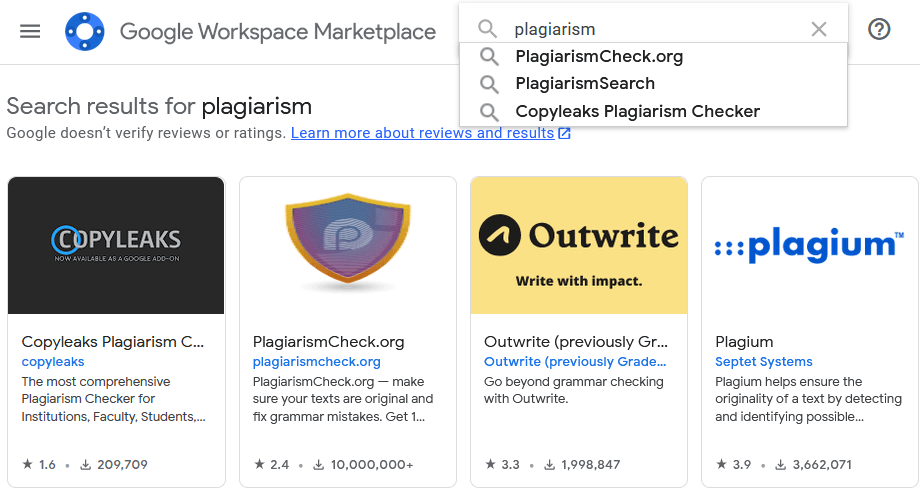
4. Zodra u hebt bepaald welke add-on u wilt gebruiken, klikt u erop en drukt u op Installeren.
5. De geselecteerde add-on wordt automatisch geïnstalleerd en na een paar minuten ziet u deze in de menubalk.
6. Om de plagiaatcontrole-add-on te gebruiken die u hebt geïnstalleerd, gaat u naar Extensies en u zou deze in het add-onsmenu moeten kunnen zien. We kozen voor Plagium omwille van dit voorbeeld, maar je kunt kiezen wat je wilt.
4 beste plagiaatcheckers om te gebruiken
Niemand is immuun voor onbedoeld plagiaat, maar dat is geen excuus. Speel op veilig en zorg voor een betrouwbare plagiaatchecker. Hier zijn enkele van de beste en meest populaire die u kunt proberen.
1. Plagiarismcheck.org
Plagiarismcheck.org is een Google Doc-extensie die beschikbaar is voor alle browsers zoals Chrome, Firefox of Microsoft Edge. Het is een geweldig hulpmiddel als uw document meer dan één pagina heeft. Plagiarismcheck.org begon als een online service, maar met zijn groeiende populariteit werd het een add-on voor Google Docs.
Het is een heel eenvoudig hulpmiddel om te gebruiken. Open het document dat u wilt controleren en vind Plagiarismcheck.org tussen uw add-ons. Klik erop en de tool begint automatisch te zoeken naar mogelijk geplagieerde tekst. Zodra de analyse is voltooid, toont de tool de links naar mogelijk gestolen inhoud, indien gevonden.
Houd er rekening mee dat Plagiarismcheck.org een op abonnementen gebaseerde service is en dat u moet betalen voor elk document dat u wilt controleren. Er zijn echter geen limieten aan het aantal pagina’s dat uw inzending kan hebben.
2. Plagium
Plagium is een andere geweldige add-on voor uw Google Documenten. Het zal u helpen bij het opsporen van mogelijk plagiaat en inbreuk op het auteursrecht. Het gebruik ervan is eenvoudig. Het enige dat u hoeft te doen, is de tekst of een deel van de tekst die u wilt controleren, selecteren en de add-on doorlopen, die u kunt vinden in het extensiegedeelte van uw Google Documenten (zoals eerder vermeld).
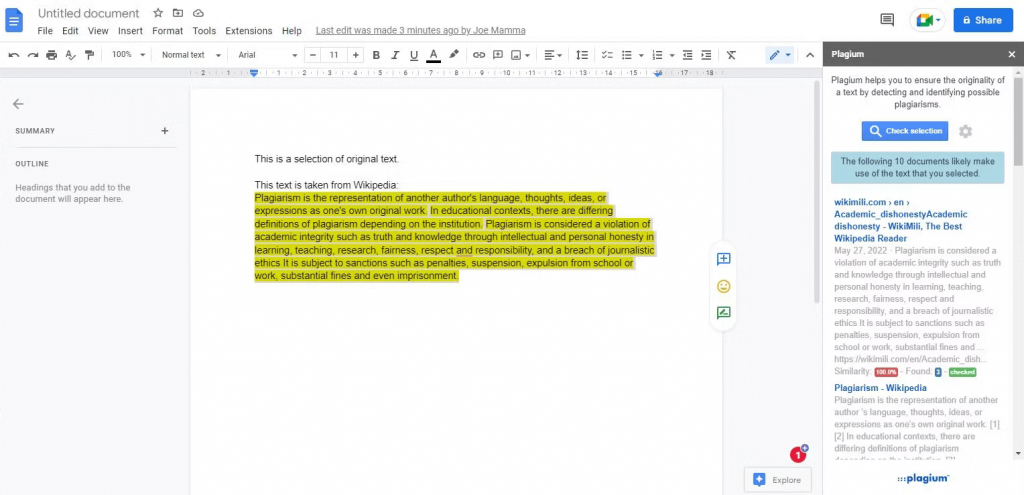
Plagium zal de geselecteerde tekst in kleinere stukken opsplitsen zodat plagiaat nauwkeuriger kan worden gedetecteerd. Deze kleinere tekstblokken worden vervolgens vergeleken met een verscheidenheid aan online inhoud. Als Plagium iets detecteert, krijgt u een link naar de originele bron. Het geeft u ook een percentage dat u vertelt hoeveel van uw document lijkt op de online overeenkomende tekst.
Plagium is een zeer nuttige tool van Google Documenten en is gratis te gebruiken. Het is echter een beperkte dienst. De plagiaatcontroles zijn beperkt. Als je meer wilt, moet je betalen.
3. Turnitin
Turnitin is een app van derden, maar kan Google Documenten uitvoeren via plagiaat checker. Turnitin werkt samen met veel onderwijsinstellingen. Hierdoor kon de tool documenten controleren op plagiaat, niet alleen bij de online inhoud, maar ook bij andere studenten.
Turnitin is een onderdeel van de CANVAS-tool die veel scholen gebruiken om hun papers en opdrachten te beoordelen. Studenten gebruiken meestal de service die bekend staat als Turnitin Draft Coach. Deze tool is geïnstalleerd als een Google Docs-extensie en stelt leerlingen in staat om drie overeenkomstcontroles voor hun document uit te voeren voordat ze het naar de docent sturen.
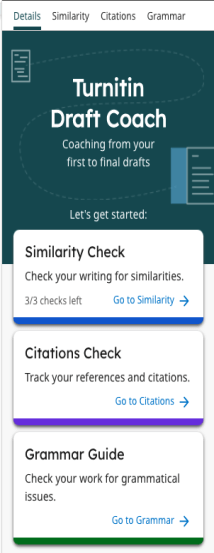
Naast gelijkeniscontroles biedt de Turnitin Draft Coach ook een citatiecontrole en grammaticagids, waarmee u onberispelijke opdrachten kunt schrijven. Bovendien kunt u er zeker van zijn dat uw citaten altijd voldoen aan de MLA-normen.
4. Unicheck
Unicheck is een andere add-on voor Google Documenten waarmee u plagiaat kunt opsporen. Het kan u ook helpen met de juiste citaten en verwijzingen. Hiermee kunt u professionele documenten schrijven voor werk of school.
De plagiaatcontrole geeft u een gedetailleerd overzicht van het gedetecteerde overeenkomstpercentage. Eerlijk gezegd verschilt Unicheck niet veel van Plagium als het gaat om plagiaatdetectie. Maar de leuke toevoeging van een citatie-en referentietabblad is het waard.
Unicheck is geen gratis service en u moet betalen voor elke pagina die u door de checker wilt laten lopen. Helaas bieden de ontwikkelaars van deze handige tool geen proefperiode om te kijken of Unicheck de juiste keuze voor je is.
Houd uw Google-documenten schoon
Niemand houdt van gestolen inhoud. Het voegt geen waarde toe en het schaadt je reputatie. Het kan een uitdaging zijn om origineel te zijn als er miljoenen en miljoenen boeken en artikelen op internet te vinden zijn. Maar het is mogelijk als u weet hoe u in Google Documenten op plagiaat kunt controleren. Dus kies je favoriete methode en schrijf je beste content!